Wie behebt man den Nvidia GeForce-Treiber-Update-Fehler in Battlefield 2042?
Beheben Sie Battlefield 2042 Update Ihre nvidia geforce Treiber Fehler. Nvidia GeForce-Treiber-Update-Fehler in Battlefield 2042 kann ein echtes …
Artikel lesen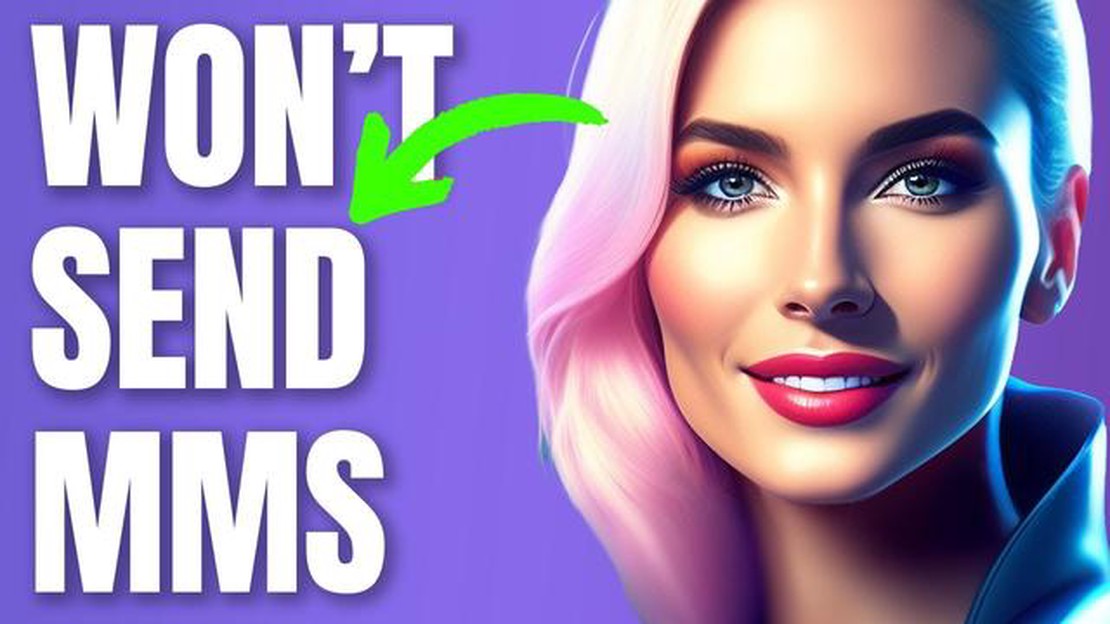
Wenn Sie Schwierigkeiten beim Versenden von MMS-Nachrichten auf Ihrem Samsung Galaxy S22 haben, sind Sie nicht allein. Viele Benutzer haben über Probleme mit dem MMS-Versand auf ihrem S22 berichtet, aber die gute Nachricht ist, dass es mehrere Schritte zur Fehlerbehebung gibt, die Sie durchführen können, um das Problem zu beheben.
Stellen Sie zunächst sicher, dass Ihre mobile Datenverbindung eingeschaltet ist. Für den Versand von MMS-Nachrichten ist eine Datenverbindung erforderlich. Wenn also Ihre mobilen Daten deaktiviert sind, können Sie keine MMS senden. Um zu überprüfen, ob Ihre mobilen Daten eingeschaltet sind, gehen Sie zu Einstellungen > Verbindungen > Datennutzung > Mobile Daten und vergewissern Sie sich, dass der Kippschalter in der Position “Ein” steht.
Wenn Ihre mobilen Daten eingeschaltet sind, Sie aber immer noch Probleme beim Senden von MMS-Nachrichten haben, versuchen Sie, Ihr Gerät neu zu starten. Manchmal kann ein einfacher Neustart helfen, vorübergehende Softwarefehler zu beheben, die das Problem verursachen könnten. Halten Sie die Einschalttaste gedrückt und wählen Sie dann “Neustart” aus dem Optionsmenü.
Ein weiterer Schritt zur Fehlerbehebung besteht darin, den Cache und die Daten der von Ihnen verwendeten Messaging-App zu löschen. Dies kann helfen, beschädigte Dateien oder temporäre Daten zu beseitigen, die das Senden von MMS-Nachrichten beeinträchtigen könnten. Um den Cache und die Daten der Messaging-App zu löschen, gehen Sie zu Einstellungen > Apps > [Name der Messaging-App] > Speicher > Cache löschen/Daten löschen.
Wenn keiner dieser Schritte funktioniert, müssen Sie sich möglicherweise an Ihren Mobilfunkanbieter wenden, um weitere Unterstützung zu erhalten. Dort erhalten Sie möglicherweise weitere Schritte zur Fehlerbehebung, die speziell für Ihren Anbieter oder Ihr Gerätemodell gelten. Vergessen Sie nicht zu erwähnen, dass Sie die vorherigen Schritte zur Fehlerbehebung bereits ausprobiert haben, damit man Ihnen bei Bedarf weitergehende Lösungen anbieten kann.
Lesen Sie auch: Entdecken Sie die 12 besten Apps, die OfferUp ähnlich sind, im Jahr 2023
Bei der Verwendung des Samsung Galaxy S22 können einige häufige Probleme beim MMS-Versand auftreten. Diese Probleme können Sie daran hindern, Bilder, Videos und andere Multimedia-Nachrichten an Ihre Kontakte zu senden. Glücklicherweise können die meisten dieser Probleme mit einigen einfachen Schritten zur Fehlerbehebung behoben werden. Hier sind einige häufige Probleme beim MMS-Versand und ihre Lösungen:
Wenn Sie weiterhin Probleme mit dem Senden von MMS-Nachrichten auf Ihrem Samsung Galaxy S22 haben, nachdem Sie diese Schritte zur Fehlerbehebung ausprobiert haben, müssen Sie sich möglicherweise an Ihren Mobilfunkanbieter oder den Samsung-Support wenden, um weitere Unterstützung zu erhalten.
Wenn Sie die möglichen Ursachen für Probleme mit dem MMS-Versand auf dem Samsung Galaxy S22 kennen, können Sie die Fehlerbehebung effektiver durchführen und das Problem lösen. Indem Sie die spezifische Ursache identifizieren, können Sie die notwendigen Schritte unternehmen, um das Problem zu beheben und einen reibungslosen MMS-Versand auf Ihrem Gerät sicherzustellen.
Wenn Sie Probleme mit dem Senden von MMS (Multimedia Messaging Service) auf Ihrem Samsung Galaxy S22 haben, gibt es ein paar Schritte zur Fehlerbehebung, die Sie versuchen können, um das Problem zu lösen.
Wenn Sie diese Schritte zur Fehlerbehebung befolgen, sollten Sie in der Lage sein, die Probleme beim MMS-Versand auf Ihrem Samsung Galaxy S22 zu beheben und nahtlose Multimedia-Nachrichten zu erhalten.
Wenn Ihr Samsung Galaxy S22 keine MMS-Nachrichten sendet, kann das mehrere Gründe haben. Prüfen Sie zunächst, ob Sie eine stabile Internetverbindung haben. Für den Versand von MMS-Nachrichten ist eine Datenverbindung erforderlich. Vergewissern Sie sich außerdem, dass Sie eine ausreichende Netzabdeckung in Ihrem Gebiet haben. Wenn Sie weiterhin Probleme haben, versuchen Sie, Ihr Gerät neu zu starten und prüfen Sie, ob Software-Updates verfügbar sind.
Lesen Sie auch: Wie man Bitcoin Handelsstil und -strategie wählt: Tipps und Empfehlungen
MMS-Nachrichten enthalten im Gegensatz zu SMS-Nachrichten multimediale Inhalte wie Bilder, Videos oder Audio. Um diese Inhalte zu übertragen, ist eine Datenverbindung erforderlich. Datenverbindungen nutzen das Internet zum Senden und Empfangen von Daten und ermöglichen so die größere Dateigröße von MMS-Nachrichten. Ohne eine Internetverbindung können MMS-Nachrichten nicht gesendet oder empfangen werden.
Ja, die Verwendung einer anderen Messaging-App auf Ihrem Samsung Galaxy S22 kann manchmal Probleme beim MMS-Versand beheben. Einige Messaging-Apps haben unterschiedliche Funktionen oder Einstellungen, die den MMS-Versand besser unterstützen. Sie können versuchen, eine andere Messaging-App aus dem Google Play Store zu installieren, um zu sehen, ob das Problem dadurch behoben wird. Denken Sie daran, die neue App in den Geräteeinstellungen als Standard-Messaging-App festzulegen.
Es kann verschiedene Gründe geben, warum Sie auf Ihrem Samsung Galaxy S22 keine MMS versenden können. Es könnte an einer schlechten Internetverbindung, an falschen APN-Einstellungen oder an Problemen mit der Messaging-App selbst liegen. Um das Problem zu beheben, versuchen Sie, Ihre Internetverbindung zu überprüfen, die APN-Einstellungen mit Ihrem Anbieter zu verifizieren und den Cache der Messaging-App zu löschen.
Wenn Ihre MMS-Nachrichten auf Ihrem Samsung Galaxy S22 nicht versendet werden, können Sie verschiedene Schritte zur Fehlerbehebung ausprobieren. Stellen Sie zunächst sicher, dass Sie eine stabile Internetverbindung haben. Überprüfen Sie dann, ob Ihre mobilen Daten aktiviert und Ihre APN-Einstellungen korrekt konfiguriert sind. Versuchen Sie außerdem, den Cache und die Daten der Messaging-App zu löschen und Ihr Telefon neu zu starten. Wenn das Problem weiterhin besteht, wenden Sie sich an Ihren Netzbetreiber, um weitere Unterstützung zu erhalten.
Beheben Sie Battlefield 2042 Update Ihre nvidia geforce Treiber Fehler. Nvidia GeForce-Treiber-Update-Fehler in Battlefield 2042 kann ein echtes …
Artikel lesenRagnarok X: Next Generation Herunterladen und Installation Android 11 | Google Play Fehler 8 beheben Wenn Sie ein Fan von Ragnarok X: Next Generation …
Artikel lesenBeheben von Problemen mit der Windows-Ethernet-Verbindung, die immer wieder abbricht Wenn Sie ein frustrierendes Problem mit Ihrer …
Artikel lesenWie man das drahtlose Laden des Samsung Galaxy behebt, das nicht funktioniert Wenn Sie ein Samsung Galaxy-Gerät besitzen und feststellen, dass das …
Artikel lesenBehebung des Problems der nicht funktionierenden Messenger-Benachrichtigung Wenn Sie das Problem haben, dass Ihre Messenger-Benachrichtigungen nicht …
Artikel lesenFix: Kopieren und Einfügen funktioniert nicht in virtualbox oracle Oracle VirtualBox ist eine der beliebtesten und leistungsfähigsten …
Artikel lesen